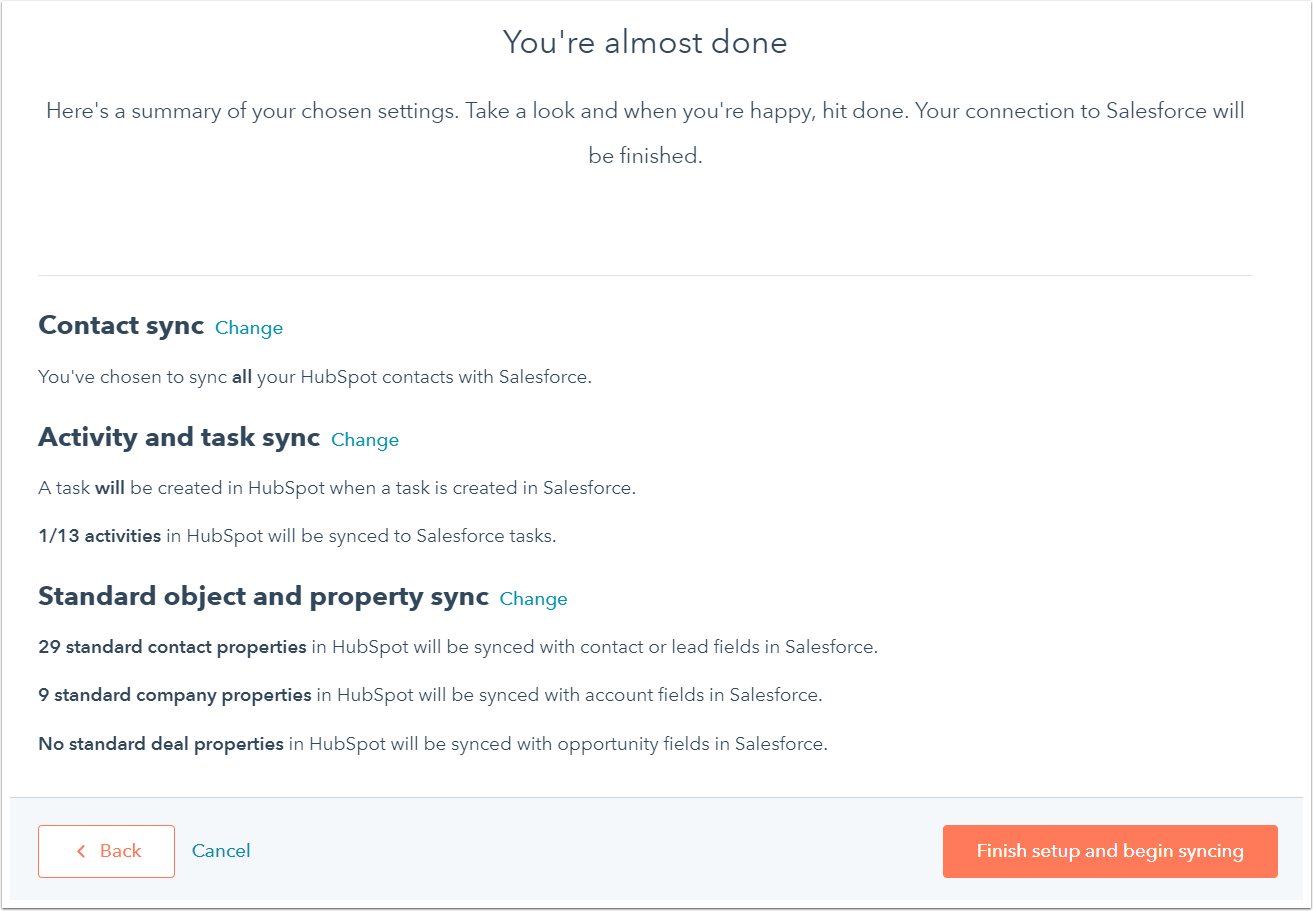- Vidensbase
- Konto og opsætning
- Integrationer
- Installer integrationen mellem HubSpot og Salesforce
Installer integrationen mellem HubSpot og Salesforce
Sidst opdateret: 6 august 2025
Gælder for:
-
Marketing Hub Professional, Enterprise
-
Salg Hub Professional, Enterprise
-
Service Hub Professional, Enterprise
-
Data Hub Professional, Enterprise
-
Content Hub Professional, Enterprise
HubSpot-Salesforce-integrationen giver dig mulighed for at sende data mellem HubSpot og Salesforce uden problemer og opretholde overensstemmelse mellem dine marketing- og salgsteams.
- HubSpot-Salesforce-integrationen påvirkes ikke af udfasningen af ældre versioner af Salesforce Platform API.
- HubSpots ældre administrerede pakke i Salesforce, der indeholder HubSpots ældre Visualforce-modul, er ved at blive forældet. Hvis du stadig bruger det ældre Visualforce-modul, anbefales det at afinstallere pakken i Salesforce og bruge HubSpot Embed fremover i stedet.
Før du begynder
Forvent at skifte frem og tilbage mellem disse instruktioner og Salesforce i en del af integrationsopsætningen og installationsprocessen.
Du skal have kontoadgangstilladelser på din HubSpot-konto samt følgende abonnementer, adgang og tilladelser på din Salesforce-konto:
- En Salesforce-udgave med API-adgang eller Salesforce Professional.
- HubSpot-Salesforce-integrationen understøtter også og kan oprette forbindelse til Salesforce Government Cloud. Den understøtter ikke Salesforce Group Edition.
- Være Salesforce-systemadministrator eller være tildelt HubSpot-integrationstilladelsessættet (vælg HubSpot-integrationstilladelser i afsnittet Tilgængelige tillad elsessæt).
- Have alle de følgende administrative tilladelser til brugerprofilen:
- API aktiveret.
- Vis opsætning og konfiguration aktiveret.
- Modify All på alle objekter (konti, kampagner, kontakter, leads eller muligheder), som du gerne vil synkronisere med HubSpot.
- Har tilladelsen Modify Metadata (for at se data i HubSpot Embed-vinduet på Salesforce-leads eller -kontaktposter). Dette er kun nødvendigt, hvis du vil bruge HubSpot Embed-vinduet og synkronisere aftaler til HubSpot.
- Har tilladelsen Download AppExchange Packages.
- Har tilladelsen Customize Application profile. Dette er nødvendigt for at installere HubSpot Embed-vinduet og for automatiske opdateringer af HubSpot Embed-vinduet.
- Har feltet Opgavetype sat til Synlig i din brugerprofil.
Bemærk: Hvis du opsætter Salesforce Selective Sync, kan dine specifikke indstillinger variere fra de standardkrav, -indstillinger og -adfærd, der er beskrevet nedenfor.
Generelle forventninger til HubSpot-Salesforce-integrationen
- Der er en grænse for antallet af API-opkald, der bruges af integrationen pr. dag. En enkelt kontaktsynkronisering kan tage op til fire API-opkald pr. post, men dette antal kan variere.
- Hvis du vil forbinde flere HubSpot-konti med en Salesforce-instans, skal du konfigurere og installere integrationen på hver HubSpot-konto. Du kan kun forbinde én Salesforce-forekomst pr. HubSpot-konto.
Bemærk: Hvis du integrerer flere HubSpot-konti med ét Salesforce-miljø, anbefales det at vælge Opret ikke automatisk HubSpot-kontakter for indstillingen Oprettelse af kontakter i HubSpot. Hvis en af de andre muligheder er valgt, kan Salesforce-leads eller kontakter, der er oprettet af en HubSpot-konto, oprette kontakter i den anden HubSpot-konto.
- Posterne synkroniseres ikke automatisk efter installation og opsætning af Salesforce-integrationen. Du kan importere dine Salesforce-poster til HubSpot eller lade dem synkronisere gradvist baseret på automatiske synkroniseringsudløsere.
Installer HubSpot-Salesforce-integrationen
- På din HubSpot-konto skal du klikke på Marketplace-ikonet marketplace i den øverste navigationslinje og derefter vælge HubSpot Marketplace.
- Brug søgefeltet til at finde og vælge Salesforce-integrationen.
- Klik på Installer app øverst til højre.
- Hvis du forbinder HubSpot til en Salesforce-sandkasse, skal du markere afkrydsningsfeltet Ja, dette vil forbinde til en sandkasse.
- Klik på Log ind på Salesforce.

- I pop op-vinduet skal du indtaste dine Salesforce-oplysninger og klikke på Log ind. Når du har logget ind, bliver du omdirigeret tilbage til installationsprocessen i HubSpot.
- Dernæst skal du installere HubSpot i Salesforce. Klik på Start installationen af Salesforce-pakken for at begynde, eller klik her for at få direkte adgang til produktionspakken.
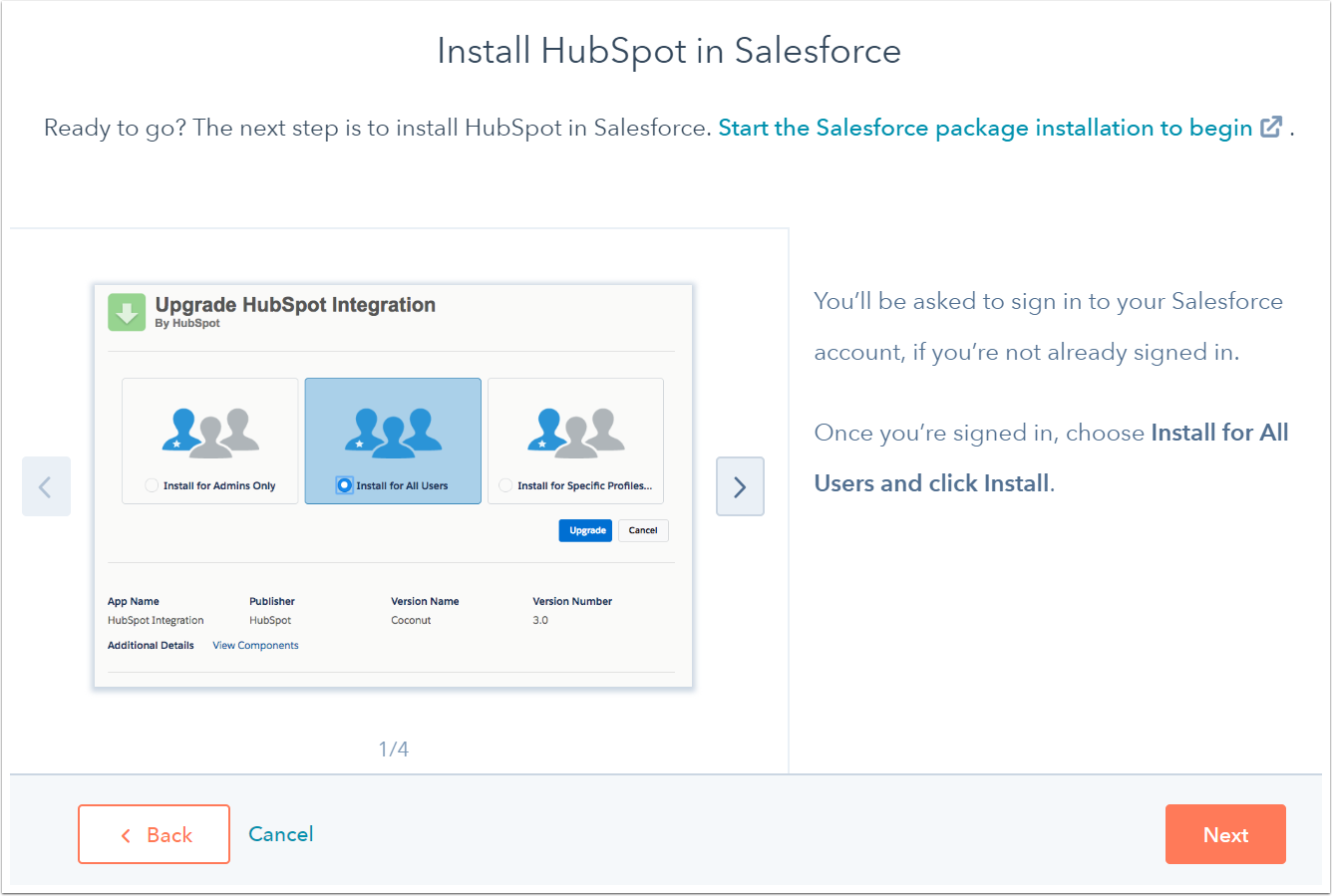
- Du bliver omdirigeret til Salesforce for at installere HubSpot-integrationspakken. Vælg Installer for alle brugere, og klik derefter på Installer.
- I dialogboksen skal du markere afkrydsningsfeltet Ja, giv adgang til disse tredjepartswebsteder og derefter klikke på Fortsæt.
- Salesforce vil derefter installere HubSpot-integrationspakken. Denne installation kan tage op til ti minutter.
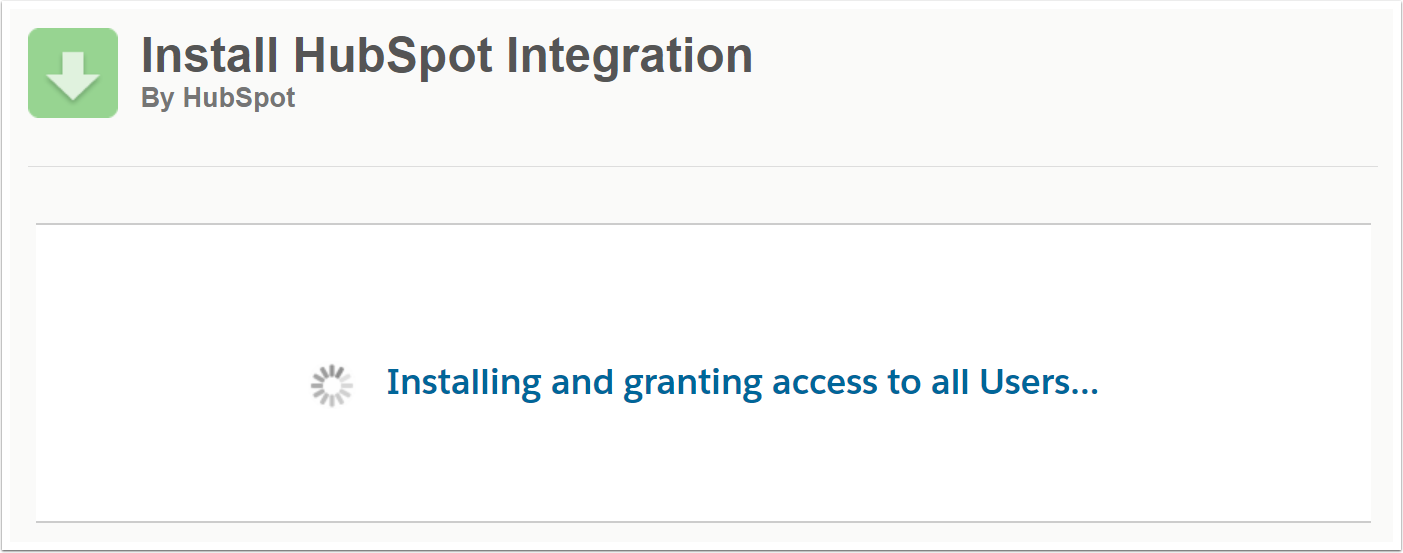
-
- Du vil muligvis se en meddelelse: Denne app tager lang tid at installere. Du vil modtage en e-mail, når installationen er afsluttet.
- Klik på Done og vent på en e-mail fra Salesforce med emnet Package HubSpot Integration Install Successful.
- Når pakken er blevet installeret i Salesforce, skal du navigere tilbage til HubSpot-guiden og klikke på Næste.
- Tilføj derefter HubSpot Embed-vinduet til Salesforce.
-
- HubSpot Embed-vinduet i Salesforce viser en oversigt over de HubSpot-interaktioner og -aktiviteter, som Salesforce-posten har haft, samt objektpostassociationer og egenskabshistorik.
- Du kan også tilmelde Salesforce-poster til HubSpot-workflows og -sekvenser direkte i Salesforce.
- Klik på Tilføj HubSpot-indlejring til Salesforce. Du kan vælge at klikke på Spring dette trin over og installere HubSpot Embed-vinduet på et senere tidspunkt.

- Følg de trinvise instruktioner på installationssiden for at tilføje HubSpot Embed-vinduet i Salesforce, eller læs mere om, hvordan du tilføjer HubSpot Embed-vinduet til dine Salesforce-sidelayouts.
- Når du er færdig, skal du klikke på Næste.

- Vælg derefter, hvordan dine data skal synkroniseres mellem HubSpot og Salesforce.
-
- HubSpot opretter mappinger mellem HubSpot-egenskaber og Salesforce-felter, uanset hvilken opsætning du vælger.
- Hvis Salesforce-feltet ikke har en matchende HubSpot-egenskab, vil der blive oprettet en ny egenskab i HubSpot af Ukendt bruger.
- Hvis du vælger Anbefalet opsætning, skal du klikke på Gennemgå indstillinger.
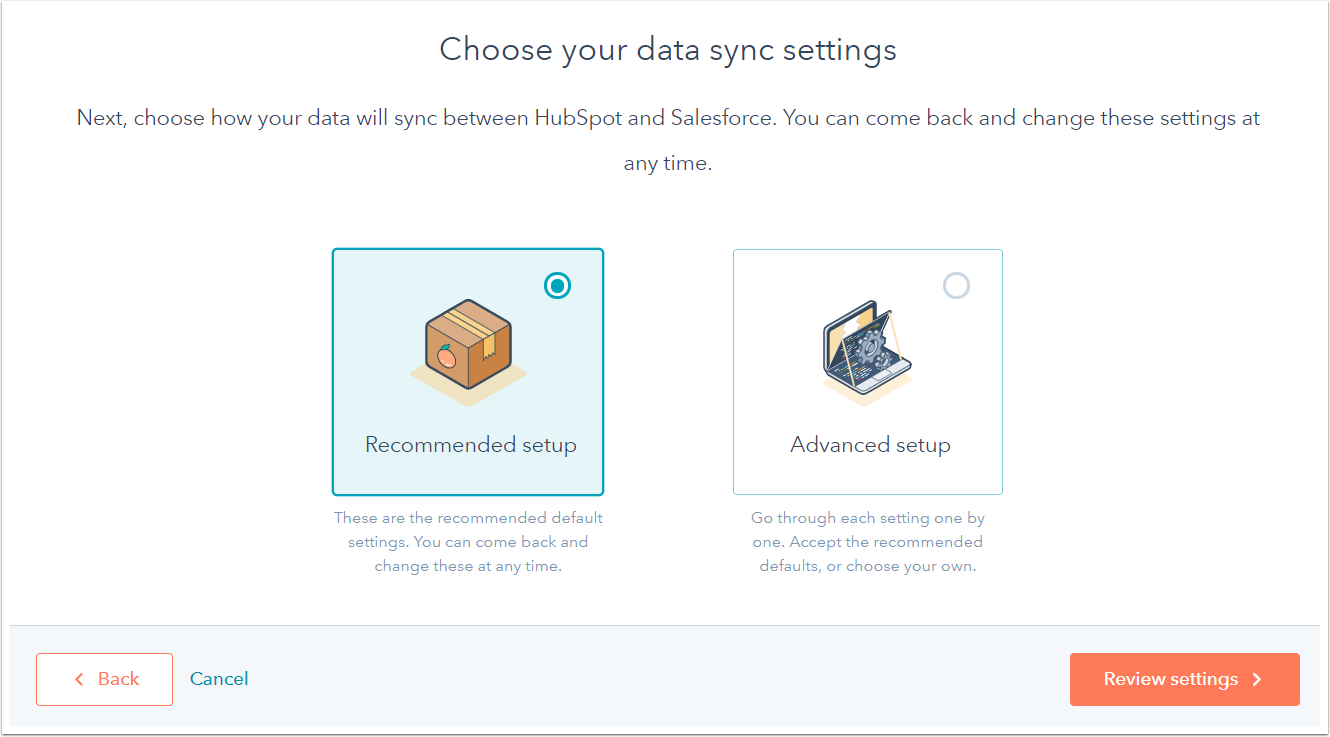
- Hvis du vælger Avanceret opsætning, skal du klikke på Næste.
-
- På den næste skærm skal du konfigurere dine indstillinger for kontaktsynkronisering:
- Klik på rullemenuen Vælg hvilke kontakter, der skal synkroniseres, og vælg Alle kontakter for at synkronisere alle kontakter til Salesforce, eller vælg en HubSpot-liste, der skal bruges som inklusionsliste for kun at synkronisere disse kontakter til Salesforce.
- Klik på Næste.
- På det næste skærmbillede skal du konfigurere dine indstillinger for aktivitets- og opgavesynkronisering:
- Klik for at slå kontakten til Salesforce-opgavesynkronisering til for automatisk at oprette en opgave i HubSpot, når der oprettes en opgave i Salesforce.
- I tabellen Tidslinjesynkronisering skal du markere afkrydsningsfeltet Synkroniser ud for HubSpot-begivenheder, der skal synkroniseres til Salesforce som opgaver, og klikke på rullemenuen Salesforce-opgavetype for at vælge den opgavetype, den skal oprettes som i Salesforce.
- Klik på Næste.
- På det næste skærmbillede skal du konfigurere dine synkroniseringsindstillinger for objekter og egenskaber:
- Klik på fanen Kontakter, Virksomheder eller Tilbud for at konfigurere synkroniseringstypen for standardegenskaber for det pågældende objekt. På fanerne Virksomheder og Aftaler skal du muligvis klikke for at slå Aktiver synkronisering af virksomhed/aftale til, før du kan oprette feltmappinger.
- Tabellen viser HubSpot-objektets standardegenskaber og deres Salesforce-feltækvivalenter. Vælg synkroniseringstypen for hver egenskabssynkronisering: Foretrækker Salesforce (standard), Brug altid Salesforce eller Tovejs. Få mere at vide om synkroniseringstyperne for Salesforce-feltmappinger.
- Klik på Næste.
- På den næste skærm skal du konfigurere dine indstillinger for kontaktsynkronisering:
- Til sidst skal du gennemgå dine valgte indstillinger for datasynkronisering. Klik på Skift for at ændre indstillingerne for en datasynkroniseringstype.
- Når du er færdig, skal du klikke på Udfør opsætning og begynde at synkronisere. Du bliver omdirigeret til dine Salesforce-integrationsindstillinger, og data mellem HubSpot og Salesforce begynder at blive synkroniseret.